Все способы:
Способ 1: HP Smart
HP Smart представляет собой комплексное решение для работы с периферийным оборудованием HP. Данное программное обеспечение позволяет не только настраивать базовые параметры печати, но и осуществлять тонкую настройку процессов сканирования и печати. При установке HP LaserJet Pro M28a специалисты компании настоятельно советуют использовать именно этот метод, что указано на официальном сайте, так как он гарантирует автоматическое обновление всех драйверов до актуальных версий. Стоит отметить, что хотя информацию о программе можно найти на официальном портале производителя, загрузка возможна исключительно через платформу Microsoft Store.
- Вызовите меню «Пуск» на экране компьютера и найдите иконку «Microsoft Store» для перехода в магазин приложений Windows.
- В поисковой строке магазина введите запрос HP Smart, после чего отобразится карточка приложения для перехода на его страницу.
- В верхней части экрана обратите внимание на кнопку «Установить» и нажмите ее для инициации процесса загрузки приложения.
- После успешного завершения установки воспользуйтесь кнопкой «Открыть» для запуска программы. Для удобства последующего использования рекомендуется закрепить приложение на начальном экране или создать ярлык.
- При первом запуске внимательно изучите условия пользовательского соглашения и подтвердите свое согласие с ними для продолжения работы.
- В главном окне программы найдите и выберите опцию «Настроить новый принтер» для запуска процесса интеграции устройства.
- Проверьте корректность подключения HP LaserJet Pro M28a к вашему компьютеру и убедитесь, что принтер включен и готов к работе.
- По завершении автоматического поиска укажите предпочтительный способ подключения и дождитесь окончания настройки для начала работы с HP Smart.

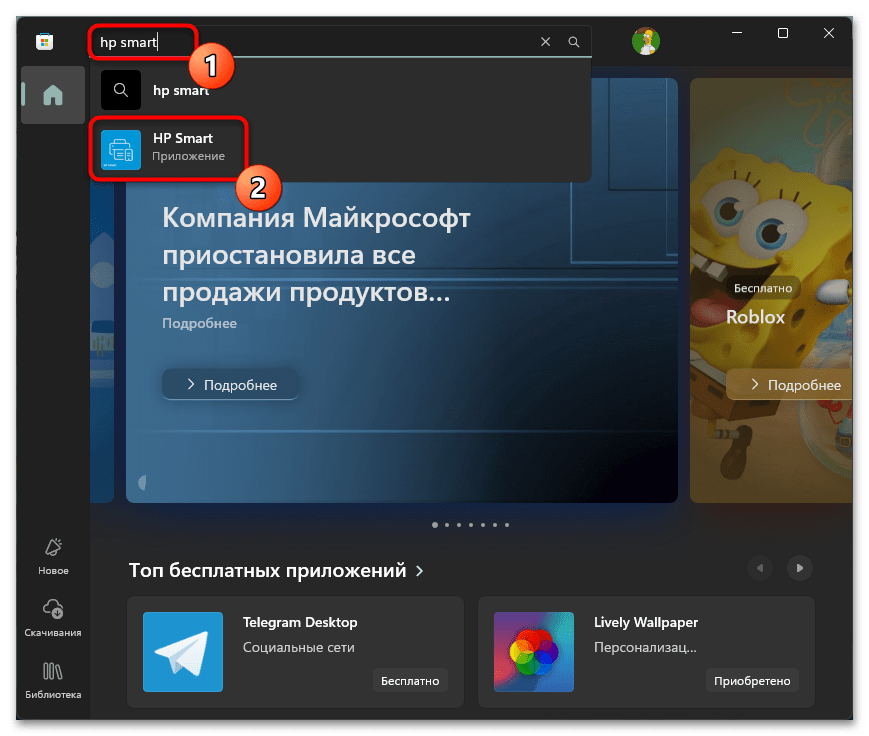
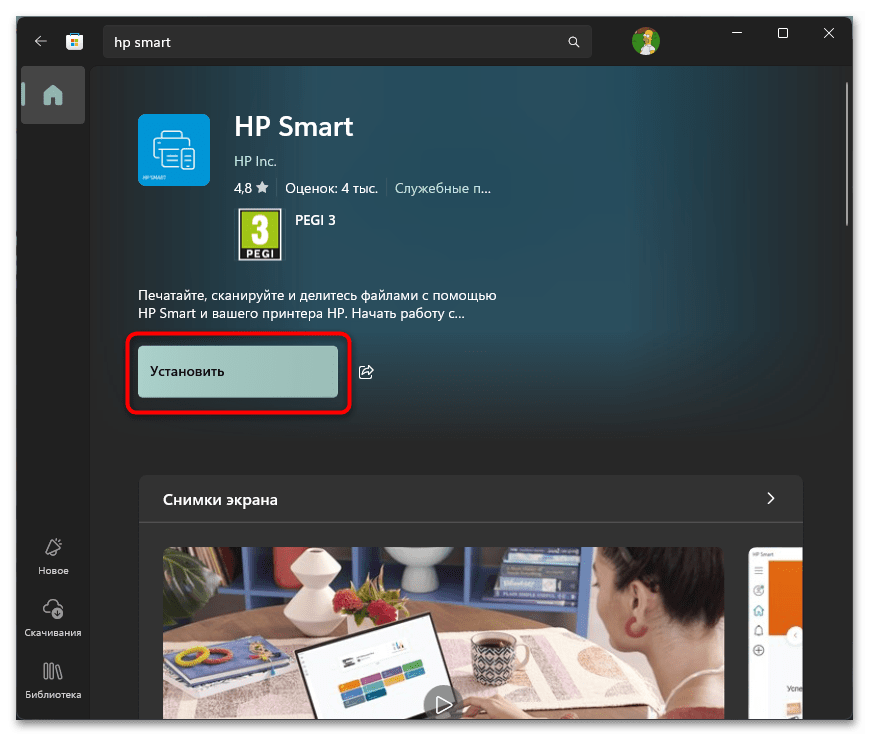
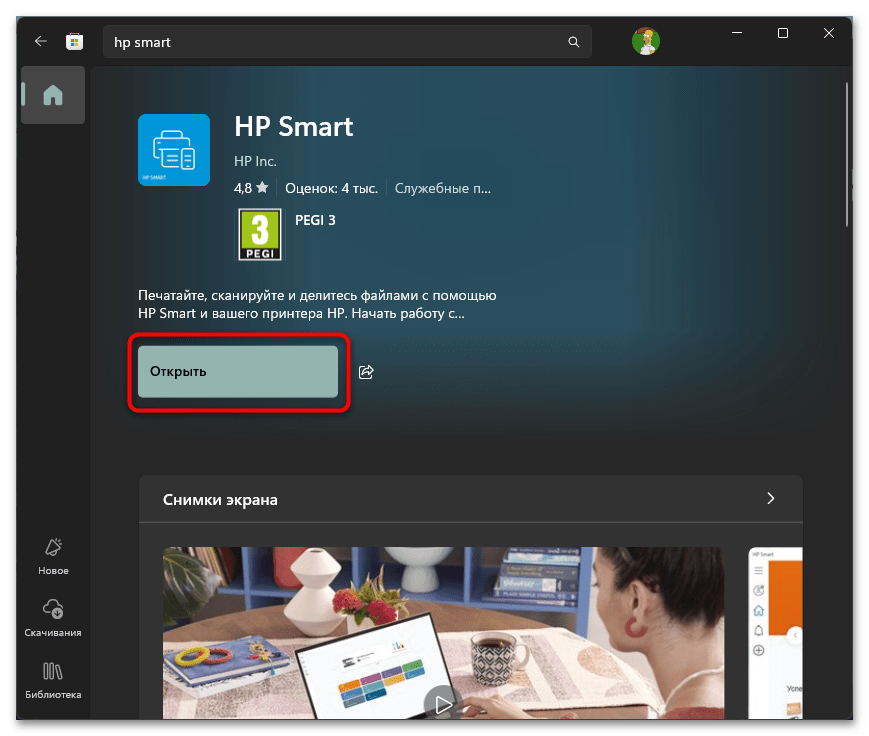
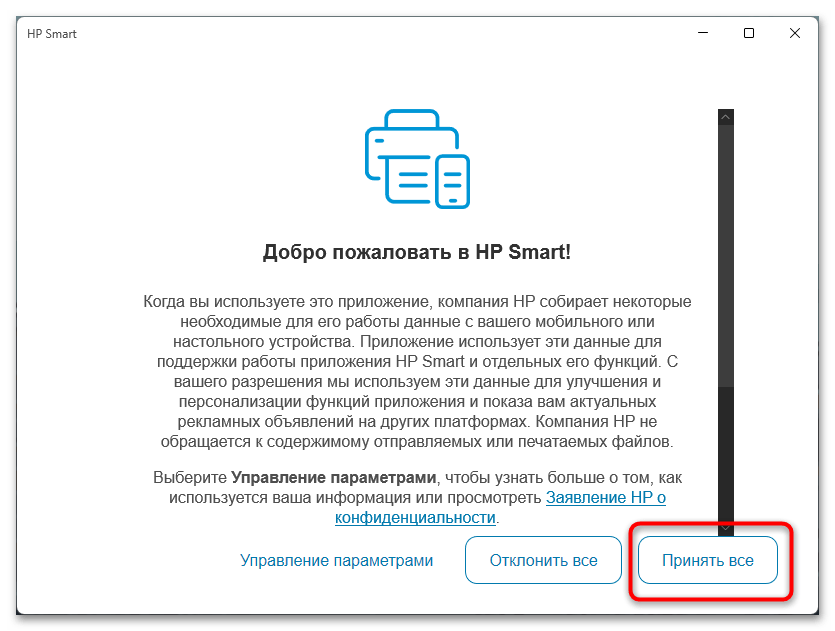
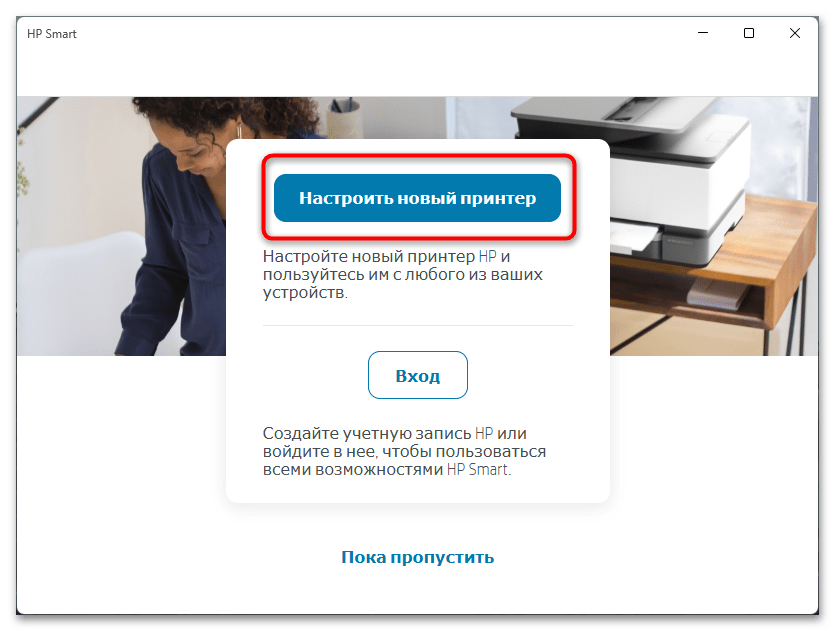
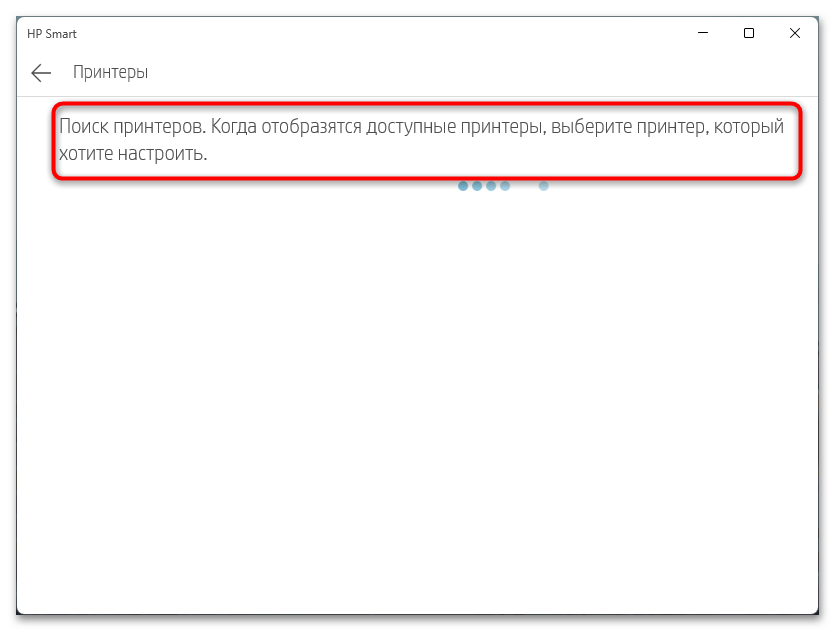
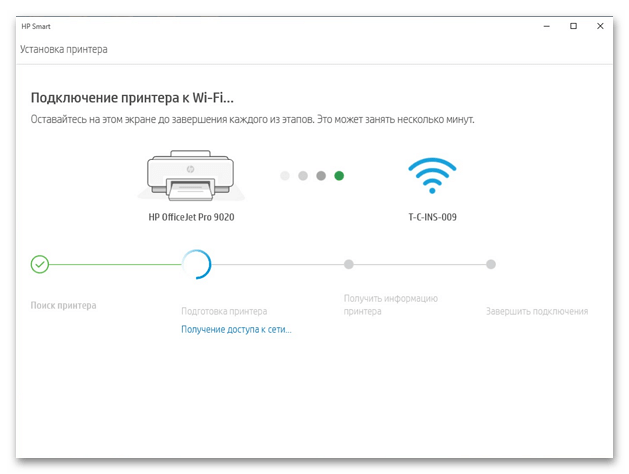
Способ 2: «Параметры» в Windows
Windows предлагают встроенные инструменты для быстрой интеграции HP LaserJet Pro M28a. Благодаря партнерству между Microsoft и производителями оборудования, системные библиотеки содержат все необходимые драйверы. Процесс установки максимально упрощен и требует минимального участия пользователя. В инструкции ниже представлены два варианта настройки: автоматическое определение устройства и пошаговая ручная установка.
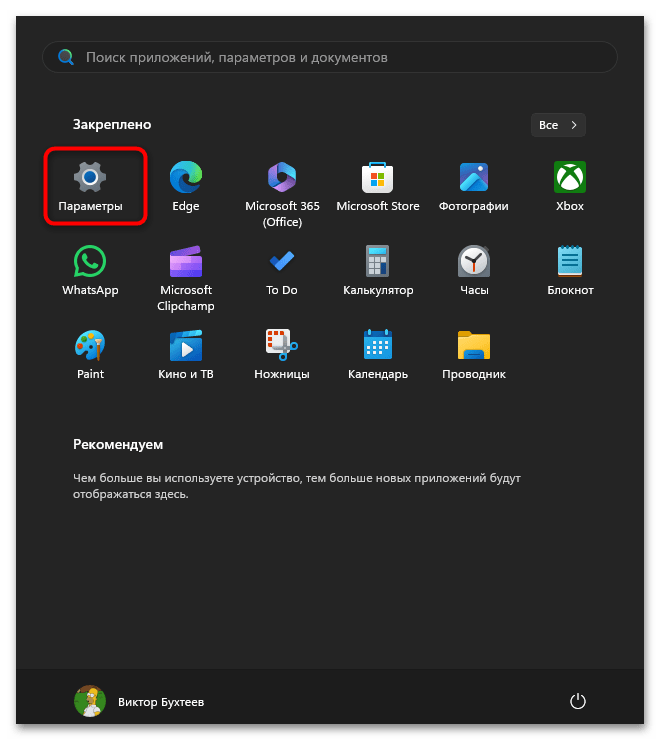
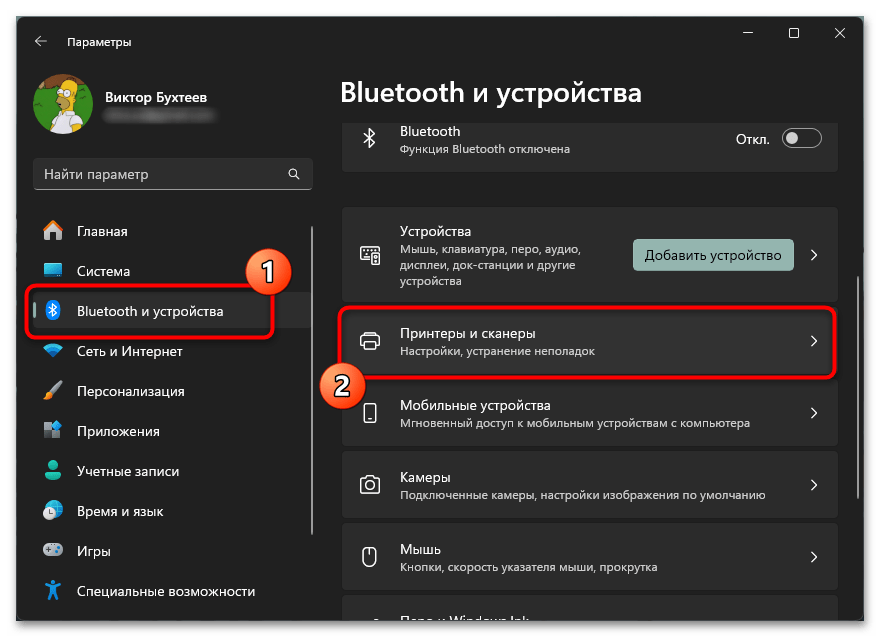
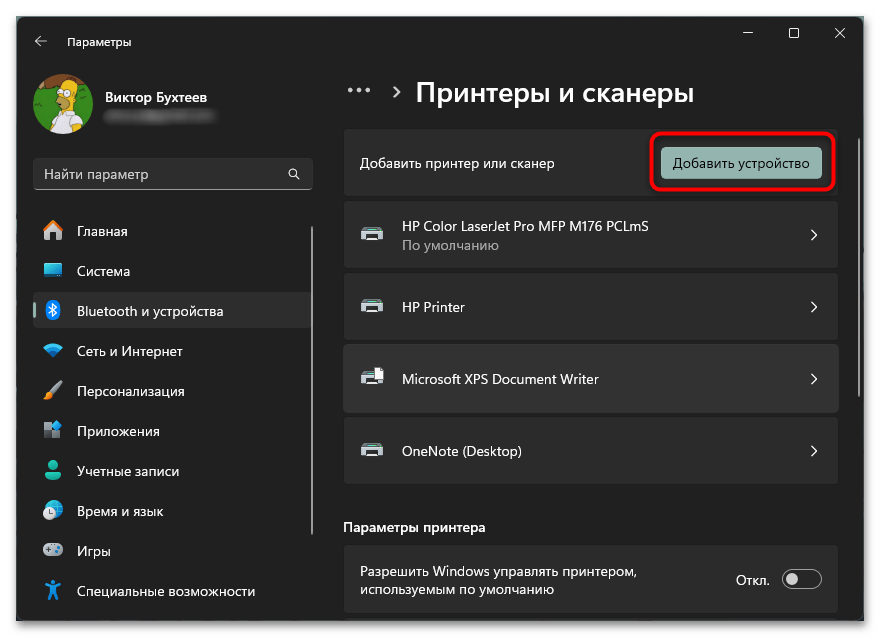
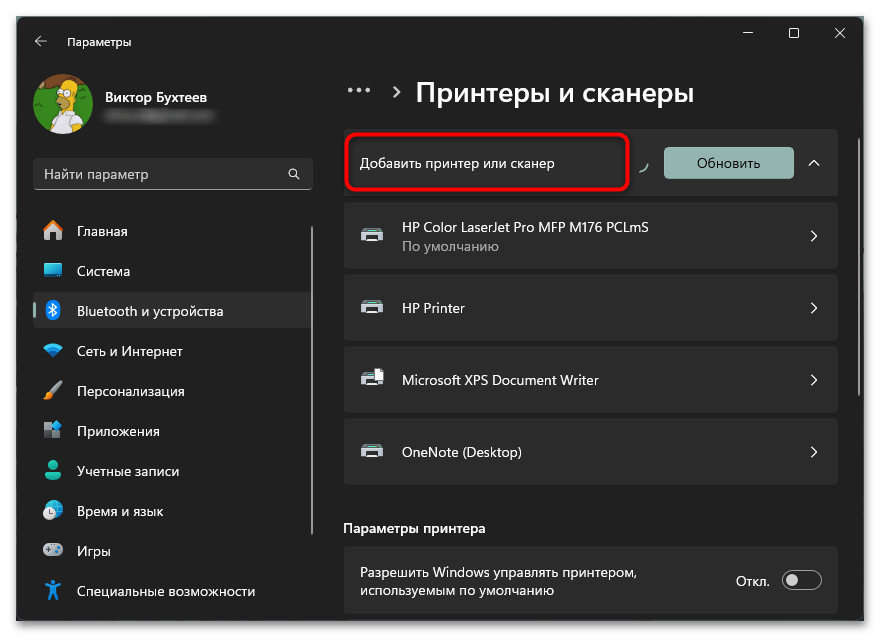
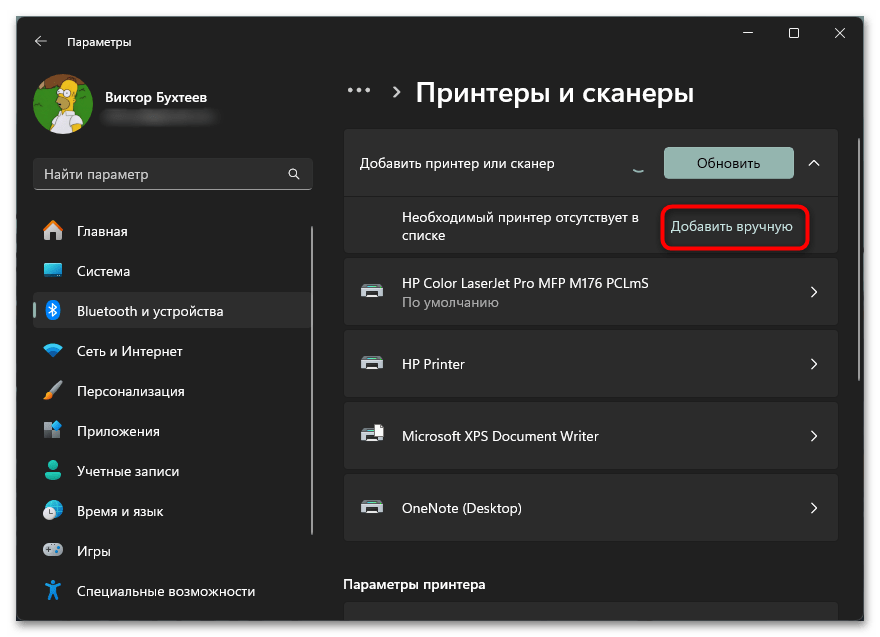
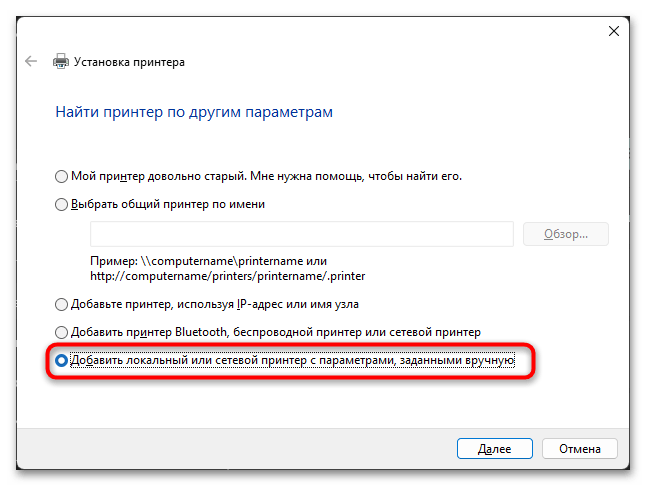
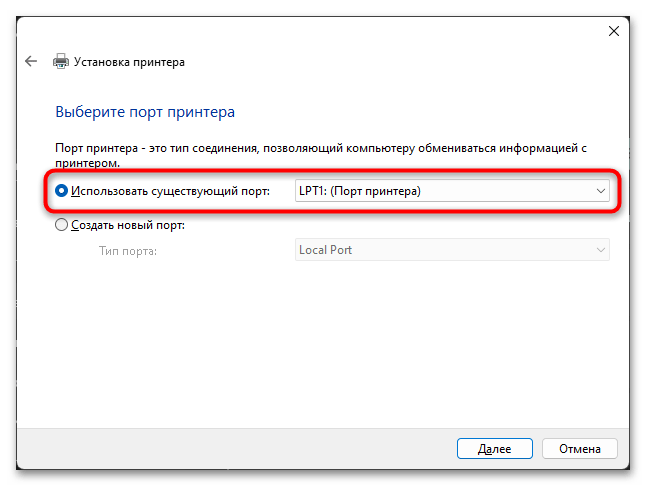
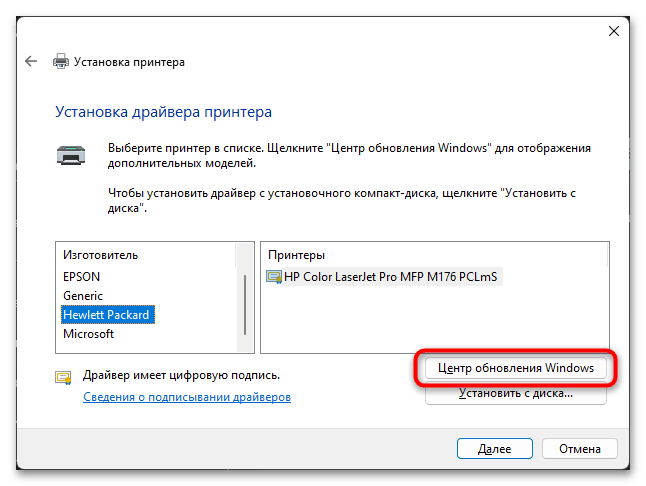
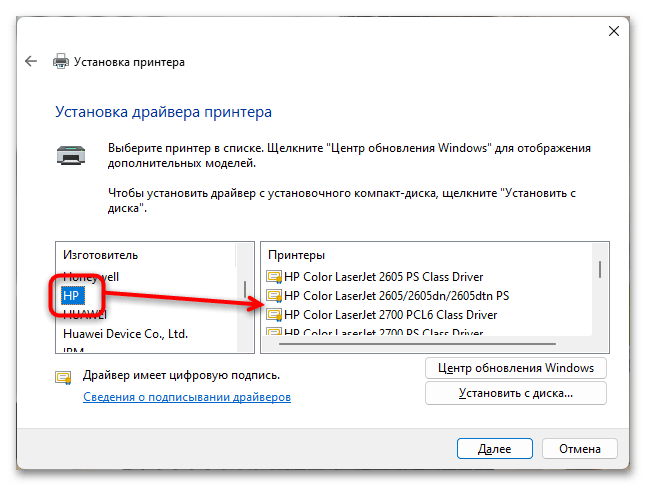
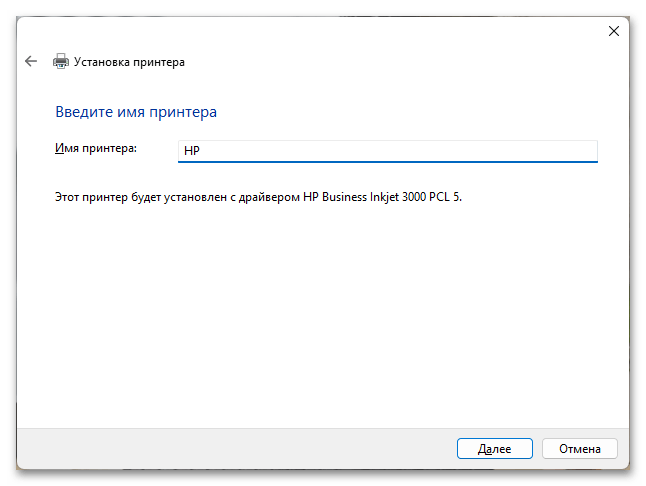
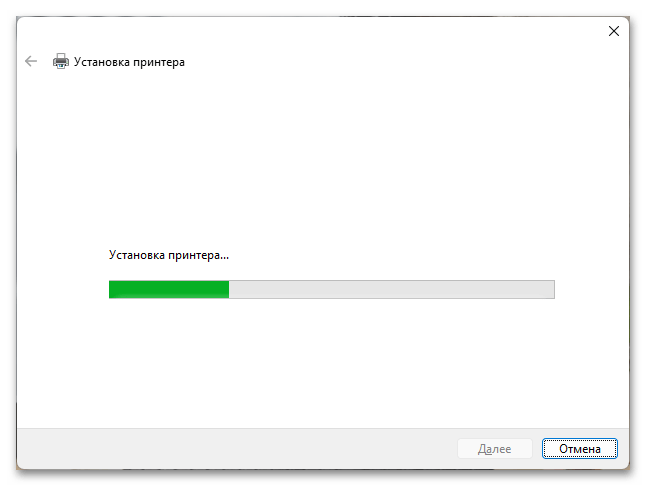
Способ 3: Скачивание с официального сайта
Прямая загрузка драйверов с официального портала HP все еще возможна в контексте использования HP LaserJet Pro M28a. Этот метод особенно актуален в ситуациях, когда стандартные способы установки оказываются недоступны или требуется получить именно базовую версию драйверов. Рассмотрим пошаговую инструкцию по поиску и установке необходимого программного обеспечения.
- Воспользуйтесь представленной выше ссылкой для перехода на официальный сайт. Сверху найдите вкладку «Поддержка» и выберите раздел «Программы и драйверы».
- На странице поддержки укажите тип устройства «Принтер» для уточнения параметров поиска.
- В поисковой строке введите модель HP LaserJet Pro M28a и выберите соответствующее устройство из списка результатов.
- Перейдите в раздел с драйверами, выберите подходящий пакет программного обеспечения и запустите загрузку через кнопку «Загрузить».
- По окончании загрузки запустите установочный файл с расширением EXE для начала процесса установки.
- Следуйте инструкциям установщика, который проведет вас через все необходимые этапы настройки.
- Прочитайте лицензионное соглашение и подтвердите свое согласие с условиями для продолжения процесса установки.
- Дождитесь окончания автоматической настройки, после которой принтер будет полностью готов к эксплуатации.
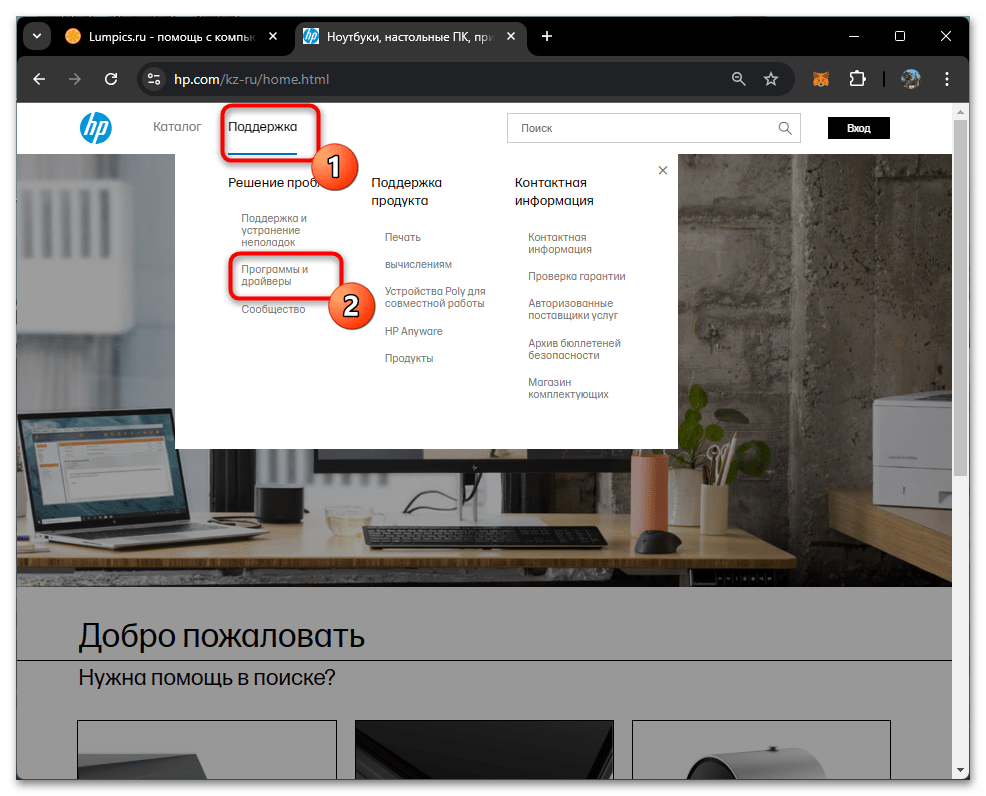
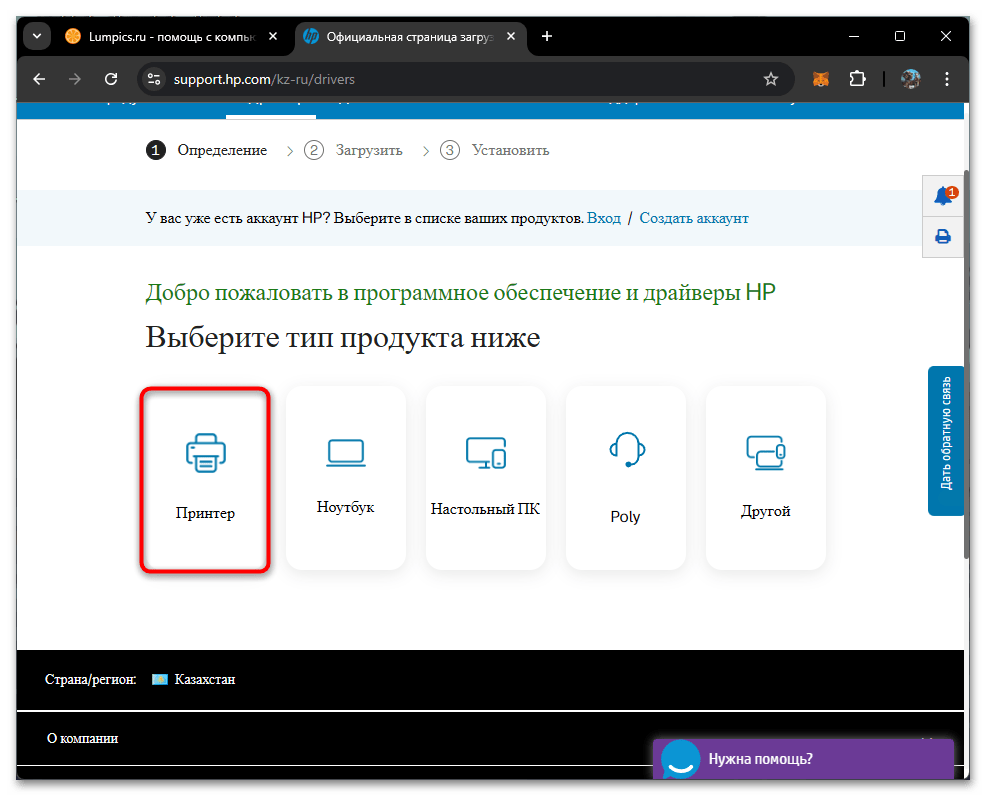
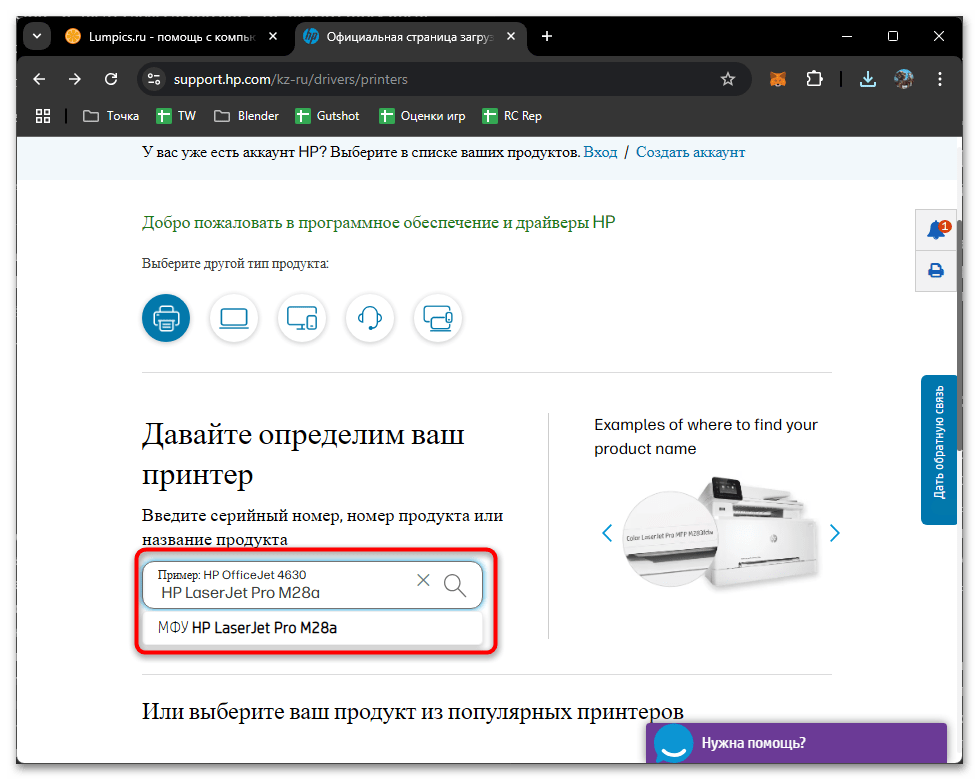
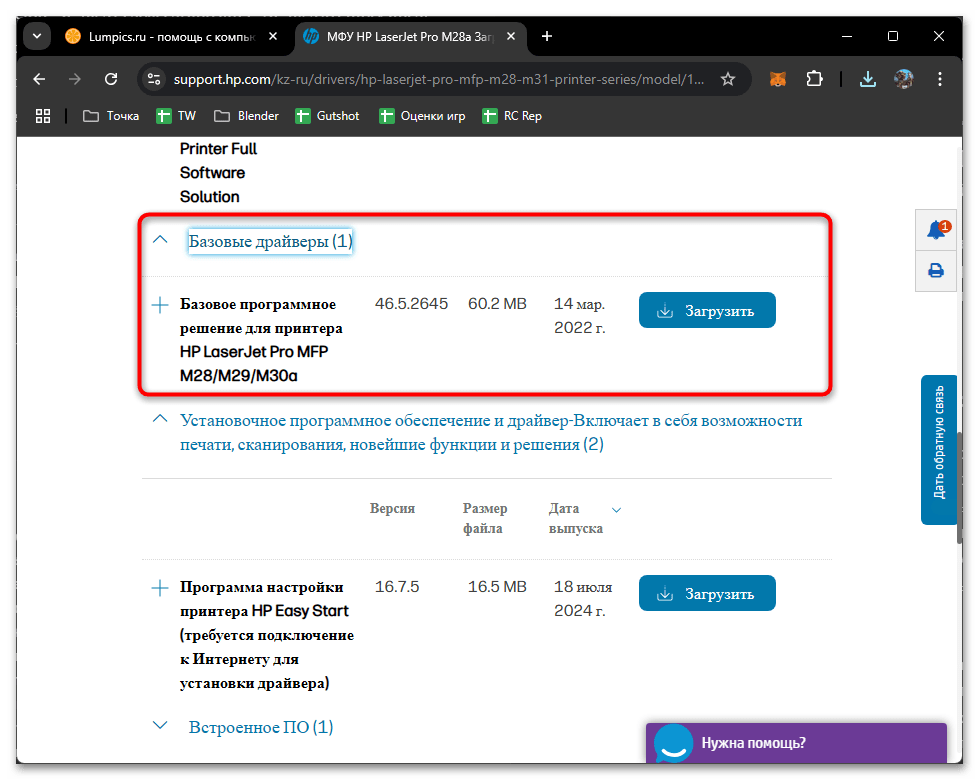
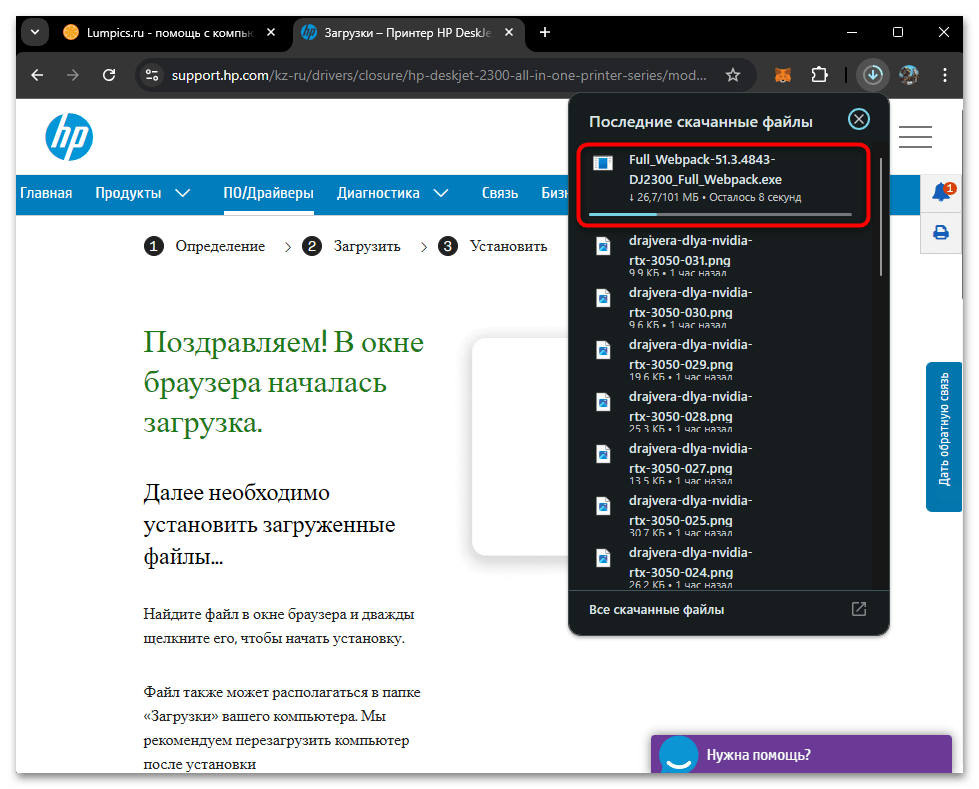
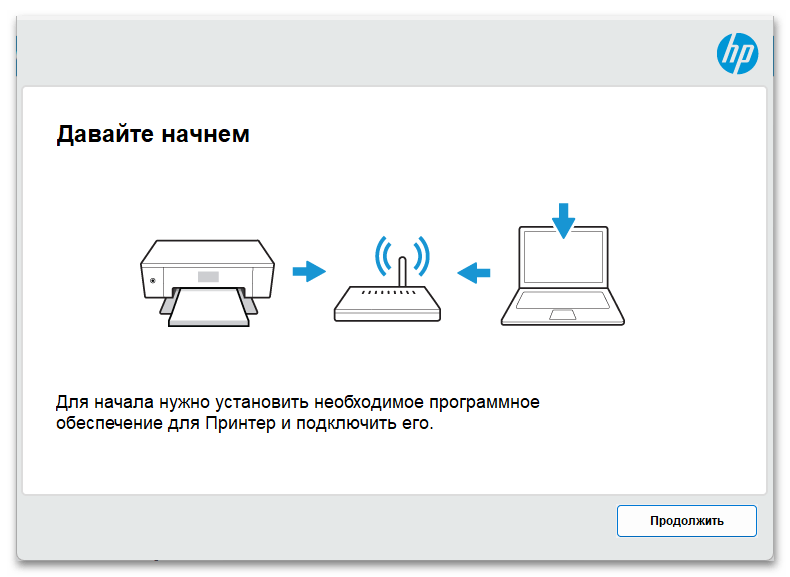
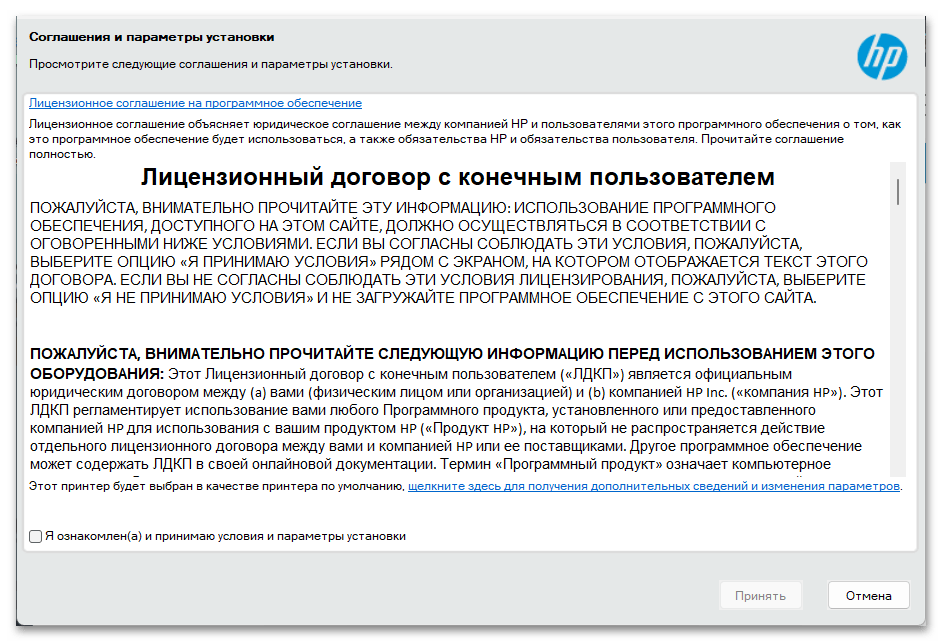
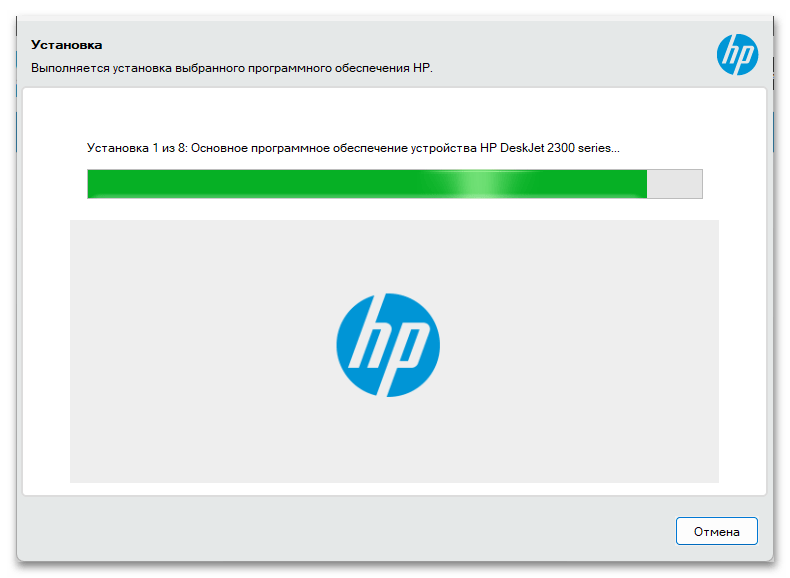
Способ 4: поиск по ID
При возникновении проблем с упомянутыми выше методами установки существует альтернативный способ – поиск драйверов по уникальному ID устройства. Такой подход часто применяется при работе со специализированными базами драйверов на сторонних сайтах. Ниже представлен идентификатор HP LaserJet Pro M28a, который вы можете использовать в поисковике или на конкретных веб-ресурсах, если уже сделали свой выбор.
USBPRINT\HPHP_LASERJET_MFP_M2D873
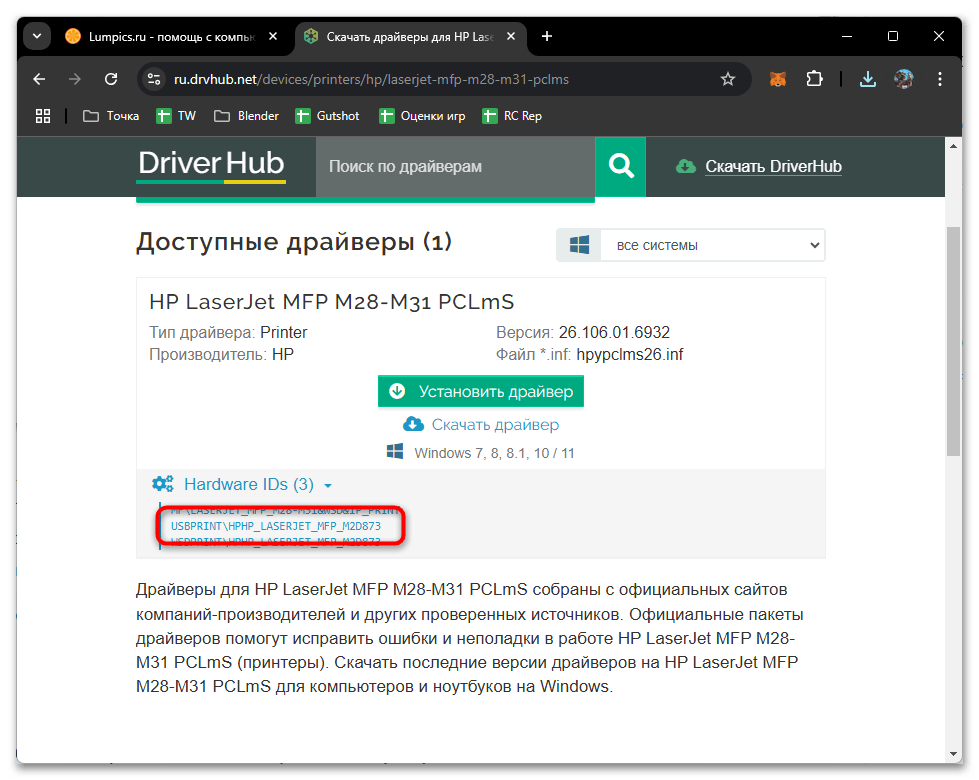
Важно отметить, что при использовании данного метода следует проявлять особую осторожность в выборе источников получения файлов. Настоятельно рекомендуется использовать только проверенные ресурсы, специализирующиеся на распространении драйверов. Для получения дополнительной информации о безопасном поиске и установке драйверов рекомендуем ознакомиться с нашими детальными руководствами по следующим ссылкам.
Подробнее:
Поиск драйверов по ID оборудования
Онлайн проверка системы, файлов и ссылок на вирусы
Способ 5: Сторонние программы
Драйвер для принтера HP LaserJet Pro M28a можно получить и другим способом — используя программы от сторонних разработчиков. Однако стоит учитывать, что их основное предназначение в первую очередь базируется на поиске обновлений файлов для встроенных комплектующих. Вы можете сначала подключить принтер к ПК и убедится в том, что он хотя бы отображается как новое устройство. Уже после этого запустите одну из доступных программ, которую можно выбрать по ссылке ниже, начните сканирование и ознакомьтесь со списком результатов. Если софт найдет драйвер для HP LaserJet Pro M28a, установите его и начните использование устройства.
Подробнее: Лучшие программы для установки драйверов
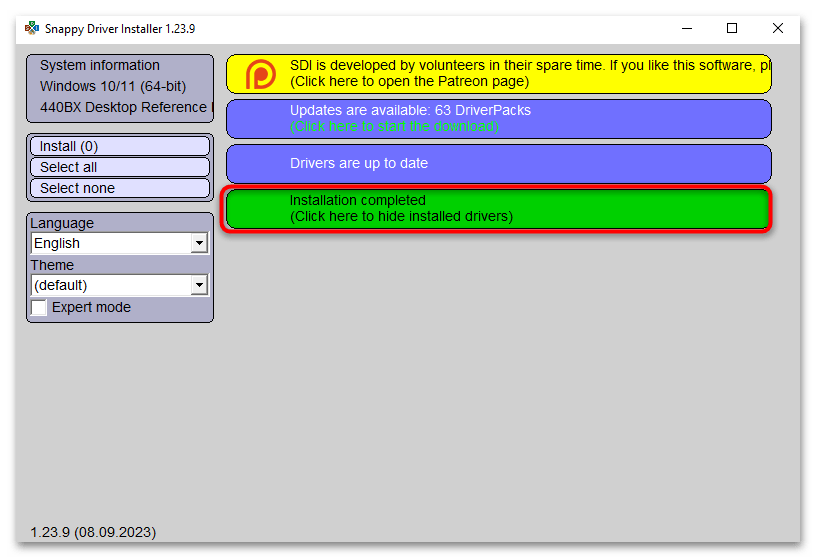
 Наша группа в TelegramПолезные советы и помощь
Наша группа в TelegramПолезные советы и помощь
 lumpics.ru
lumpics.ru



Задайте вопрос или оставьте свое мнение